Docker网络管理
docker容器网络
docker容器网络
Docker在安装后自动提供3种网络,可以使用docker network ls命令查看
[root@rh1 ~]# docker network ls
NETWORK ID NAME DRIVER SCOPE
c091a6f6e138 bridge bridge local #网桥模式,容器默认网络
ad691ad6d3a8 host host local #主机模式
7856857566e9 none null local
Docker使用Linux桥接,在宿主机虚拟一个Docker容器网桥(docker0),Docker启动一个容器时会根据Docker网桥的网段分配给容器一个IP地址,称为Container-IP,同时Docker网桥是每个容器的默认网关。因为在同一宿主机内的容器都接入同一个网桥,这样容器之间就能够通过容器的Container-IP直接通信。
docker的4种网络模式
| 网络模式 | 配置 | 说明 |
|---|---|---|
| host | --network host | 容器和宿主机共享Network namespace |
| container | --network container:NAME_OR_ID | 容器和另外一个容器共享Network namespace |
| none | --network none | 容器有独立的Network namespace, 但并没有对其进行任何网络设置, 如分配veth pair 和网桥连接,配置IP等 |
| bridge | --network bridge | 网桥 |
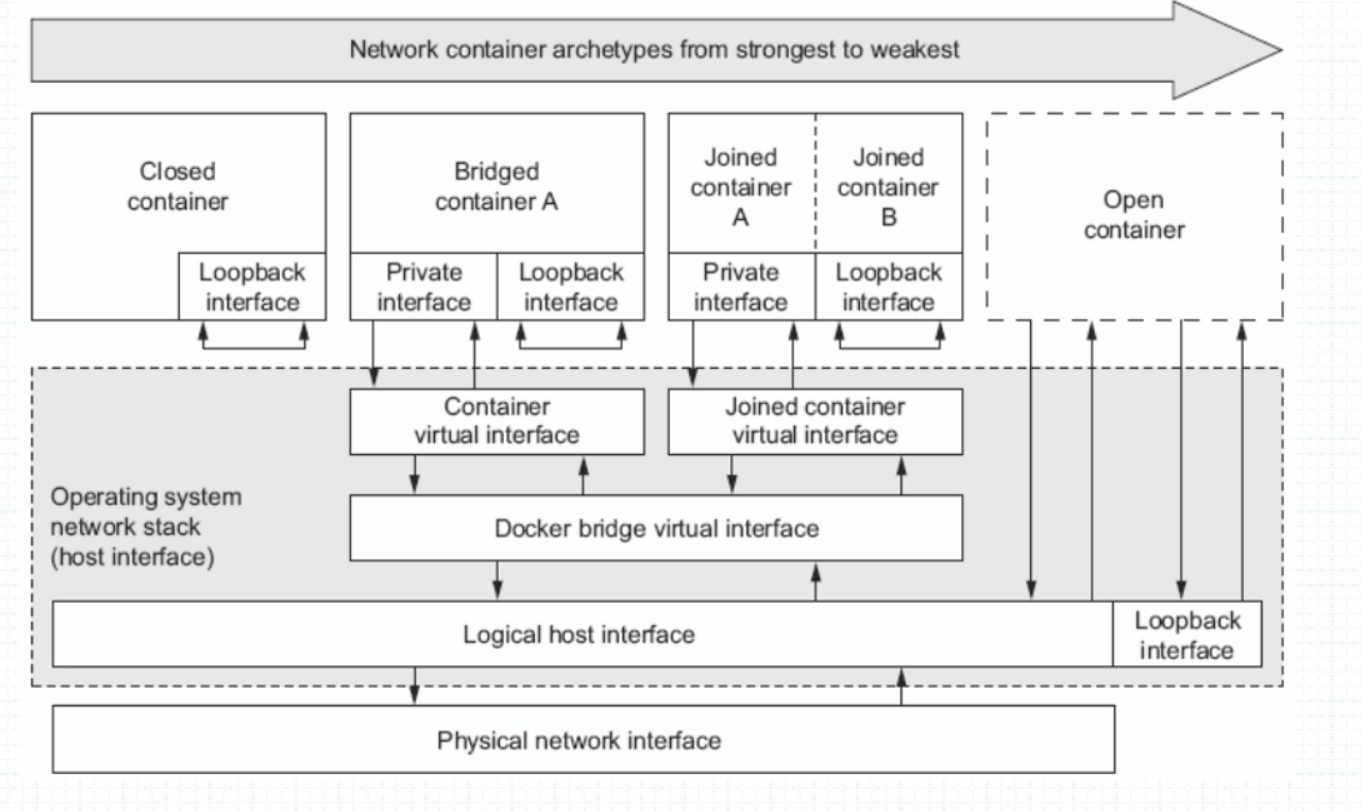
bridge模式
当Docker进程启动时,会在主机上创建一个名为docker0的虚拟网桥,此主机上启动的Docker容器会连接到这个虚拟网桥上。虚拟网桥的工作方式和物理交换机类似,这样主机上的所有容器就通过交换机连在了一个二层网络中。
从docker0子网中分配一个IP给容器使用,并设置docker0的IP地址为容器的默认网关。在主机上创建一对虚拟网卡veth pair设备,Docker将veth pair设备的一端放在新创建的容器中,并命名为eth0(容器的网卡),另一端放在主机中,以vethxxx这样类似的名字命名,并将这个网络设备加入到docker0网桥中。可以通过brctl show命令查看。
bridge模式是docker的默认网络模式,不写--network参数,就是bridge模式。使用docker run -p时,docker实际是在iptables做了DNAT规则,实现端口转发功能。可以使用iptables -t nat -vnL查看。
bridge模式如下图所示:
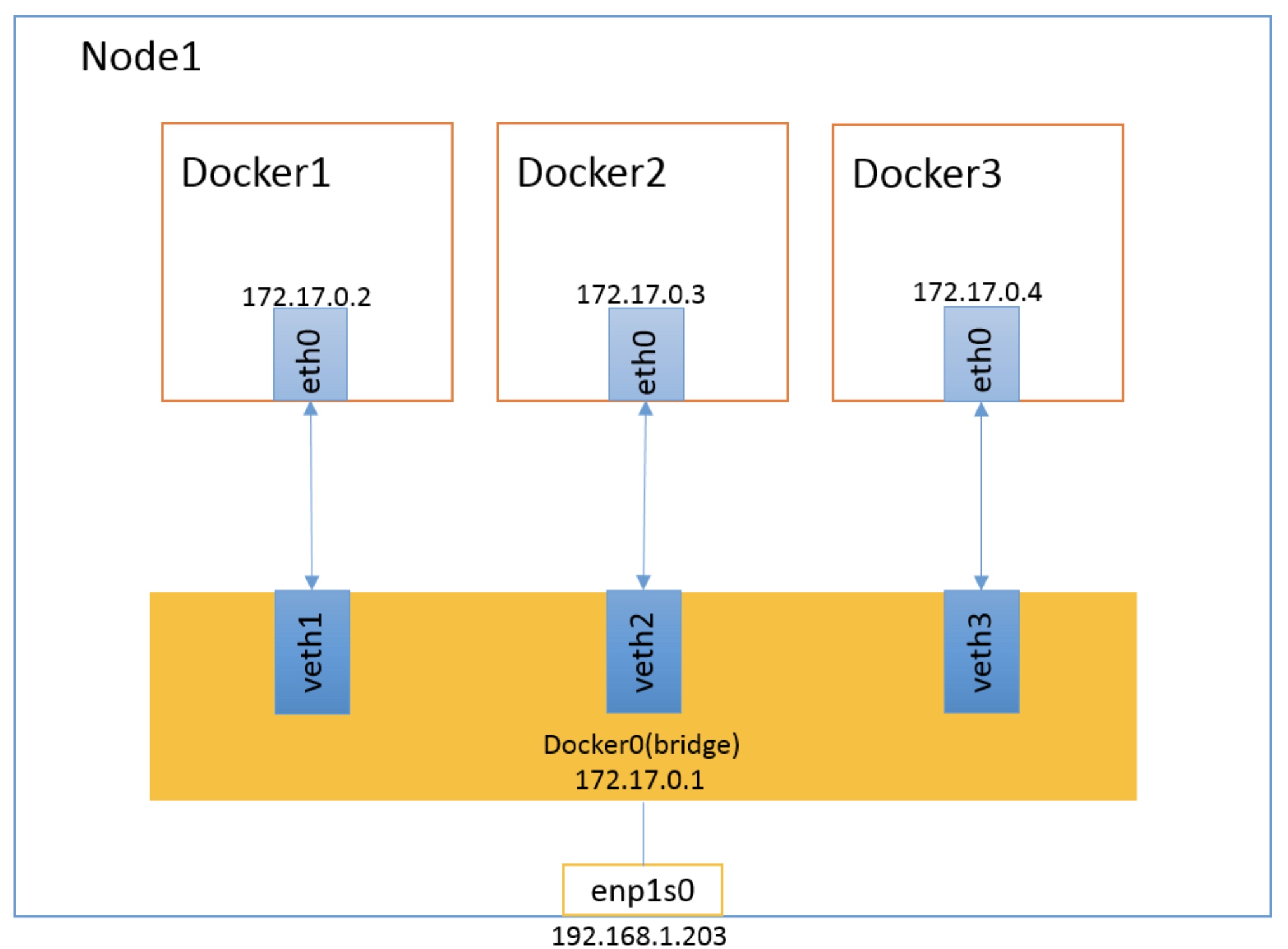
Docker网桥是宿主机虚拟出来的,并不是真实存在的网络设备,外部网络是无法寻址到的,这也意味着外部网络无法通过直接Container-IP访问到容器。如果容器希望外部访问能够访问到,可以通过映射容器端口到宿主主机(端口映射),即docker run创建容器时候通过 -p 或 -P 参数来启用,访问容器的时候就通过[宿主机IP]:[容器端口]访问容器。
container模式
这个模式指定新创建的容器和已经存在的一个容器共享一个 Network Namespace,而不是和宿主机共享。新创建的容器不会创建自己的网卡,配置自己的 IP,而是和一个指定的容器共享 IP、端口范围等。同样,两个容器除了网络方面,其他的如文件系统、进程列表等还是隔离的。两个容器的进程可以通过 lo 网卡设备通信。
container模式如下图所示:

host模式
如果启动容器的时候使用host模式,那么这个容器将不会获得一个独立的Network Namespace,而是和宿主机共用一个Network Namespace。容器将不会虚拟出自己的网卡,配置自己的IP等,而是使用宿主机的IP和端口。但是,容器的其他方面,如文件系统、进程列表等还是和宿主机隔离的。
使用host模式的容器可以直接使用宿主机的IP地址与外界通信,容器内部的服务端口也可以使用宿主机的端口,不需要进行NAT,host最大的优势就是网络性能比较好,但是docker host上已经使用的端口就不能再用了,网络的隔离性不好。
Host模式如下图所示:

none模式
使用none模式,Docker容器拥有自己的Network Namespace,但是,并不为Docker容器进行任何网络配置。也就是说,这个Docker容器没有网卡、IP、路由等信息。需要我们自己为Docker容器添加网卡、配置IP等。
这种网络模式下容器只有lo回环网络,没有其他网卡。none模式可以在容器创建时通过--network none来指定。这种类型的网络没有办法联网,封闭的网络能很好的保证容器的安全性。
应用场景:
- 启动一个容器处理数据,比如转换数据格式
- 一些后台的计算和处理任务
none模式如下图所示:
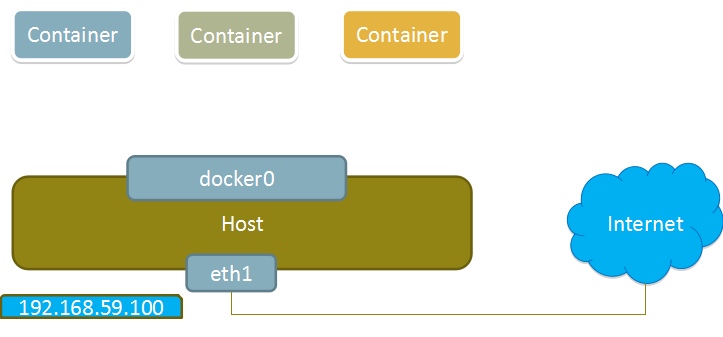
[root@rh1 ~]# docker network inspect bridge #查看各类型网络的详细信息
[root@rh1 ~]# docker network inspect host
[root@rh1 ~]# docker network inspect none
docker容器网络配置
Linux内核实现名称空间的创建
ip netns命令
可以借助ip netns命令来完成对 Network Namespace 的各种操作。ip netns命令来自于iproute安装包,一般系统会默认安装,如果没有的话,请自行安装。
注意:ip netns命令修改网络配置时需要 sudo 权限。
可以通过ip netns命令完成对Network Namespace 的相关操作,可以通过ip netns help查看命令帮助信息:
[root@rh1 ~]# dnf -y install iproute #先安装iproute包
[root@rh1 ~]# ip netns help
Usage: ip netns list #列出有哪些网络名称空间
ip netns add NAME #创建名称空间
ip netns attach NAME PID
ip netns set NAME NETNSID
ip [-all] netns delete [NAME] #删除名称空间
ip netns identify [PID]
ip netns pids NAME
ip [-all] netns exec [NAME] cmd ...
ip netns monitor
ip netns list-id [target-nsid POSITIVE-INT] [nsid POSITIVE-INT]
NETNSID := auto | POSITIVE-INT
默认情况下,Linux系统中是没有任何 Network Namespace的,所以ip netns list命令不会返回任何信息。
创建Network Namespace
通过命令创建一个名为ns0的命名空间:
[root@rh1 ~]# ip netns list
[root@rh1 ~]# ip netns add ns0
[root@rh1 ~]# ip netns list
ns0
新创建的 Network Namespace 会出现在/var/run/netns/目录下。如果相同名字的 namespace 已经存在,命令会报Cannot create namespace file "/var/run/netns/ns0": File exists的错误。
[root@rh1 ~]# ls /var/run/netns/
ns0
[root@rh1 ~]# ip netns add ns0
Cannot create namespace file "/var/run/netns/ns0": File exists
对于每个 Network Namespace 来说,它会有自己独立的网卡、路由表、ARP 表、iptables 等和网络相关的资源。
操作Network Namespace
ip命令提供了ip netns exec子命令可以在对应的 Network Namespace 中执行命令。
查看新创建 Network Namespace 的网卡信息
[root@rh1 ~]# ip netns exec ns0 ip addr
1: lo: <LOOPBACK> mtu 65536 qdisc noop state DOWN group default qlen 1000
link/loopback 00:00:00:00:00:00 brd 00:00:00:00:00:00
可以看到,新创建的Network Namespace中会默认创建一个lo回环网卡,此时网卡处于关闭状态。此时,尝试去 ping 该lo回环网卡,会提示Network is unreachable
[root@rh1 ~]# ip netns exec ns0 ping 127.0.0.1
connect: 网络不可达
通过下面的命令启用lo回环网卡:
[root@rh1 ~]# ip netns exec ns0 ip link set lo up
[root@rh1 ~]# ip netns exec ns0 ping 127.0.0.1
PING 127.0.0.1 (127.0.0.1) 56(84) bytes of data.
64 bytes from 127.0.0.1: icmp_seq=1 ttl=64 time=0.017 ms
64 bytes from 127.0.0.1: icmp_seq=2 ttl=64 time=0.029 ms
转移设备
我们可以在不同的 Network Namespace 之间转移设备(如veth)。由于一个设备只能属于一个 Network Namespace ,所以转移后在这个 Network Namespace 内就看不到这个设备了。
其中,veth设备属于可转移设备,而很多其它设备(如lo、vxlan、ppp、bridge等)是不可以转移的。
veth pair
veth pair 全称是 Virtual Ethernet Pair,是一个成对的端口,所有从这对端口一 端进入的数据包都将从另一端出来,反之也是一样。
引入veth pair是为了在不同的 Network Namespace 直接进行通信,利用它可以直接将两个 Network Namespace 连接起来。

创建veth pair
[root@rh1 ~]# ip link add type veth
[root@rh1 ~]# ip a
11: veth0@veth1: <BROADCAST,MULTICAST,M-DOWN> mtu 1500 qdisc noop state DOWN group default qlen 1000
link/ether 82:72:3a:75:be:35 brd ff:ff:ff:ff:ff:ff
12: veth1@veth0: <BROADCAST,MULTICAST,M-DOWN> mtu 1500 qdisc noop state DOWN group default qlen 1000
link/ether 6a:a1:2f:0c:69:9e brd ff:ff:ff:ff:ff:ff
可以看到,此时系统中新增了一对veth pair,将veth0和veth1两个虚拟网卡连接了起来,此时这对 veth pair 处于”未启用“状态。
实现Network Namespace间通信
下面我们利用veth pair实现两个不同的 Network Namespace 之间的通信。刚才我们已经创建了一个名为ns0的 Network Namespace,下面再创建一个信息Network Namespace,命名为ns1
[root@rh1 ~]# ip netns add ns1 #创建名称空间
[root@rh1 ~]# ip netns list #查看全部名称空间
ns1
ns0
然后我们将veth0加入到ns0,将veth1加入到ns1
[root@rh1 ~]# ip link set veth0 netns ns0
[root@rh1 ~]# ip link set veth1 netns ns1
然后我们分别为这对veth pair配置上ip地址,并启用它们
[root@rh1 ~]# ip link set veth0 netns ns0
[root@rh1 ~]# ip link set veth1 netns ns1
[root@rh1 ~]# ip netns exec ns0 ip link set veth0 up
[root@rh1 ~]# ip netns exec ns0 ip addr add 10.0.0.1/24 dev veth0
[root@rh1 ~]# ip netns exec ns1 ip link set lo up
[root@rh1 ~]# ip netns exec ns1 ip link set veth1 up
[root@rh1 ~]# ip netns exec ns1 ip addr add 10.0.0.2/24 dev veth1
查看这对veth pair的状态
[root@rh1 ~]# ip netns exec ns0 ip a
11: veth0@if12: <BROADCAST,MULTICAST,UP,LOWER_UP> mtu 1500 qdisc noqueue state UP group default qlen 1000
link/ether 82:72:3a:75:be:35 brd ff:ff:ff:ff:ff:ff link-netns ns1
inet 10.0.0.1/24 scope global veth0
valid_lft forever preferred_lft forever
inet6 fe80::8072:3aff:fe75:be35/64 scope link
valid_lft forever preferred_lft forever
[root@rh1 ~]# ip netns exec ns1 ip a
11: veth1@if10: <BROADCAST,MULTICAST,UP,LOWER_UP> mtu 1500 qdisc noqueue state UP group default qlen 1000
link/ether e2:7f:6e:49:d0:2e brd ff:ff:ff:ff:ff:ff link-netns ns0
inet 10.0.0.2/24 scope global veth1
valid_lft forever preferred_lft forever
inet6 fe80::e07f:6eff:fe49:d02e/64 scope link
valid_lft forever preferred_lft forever
从上面可以看出,我们已经成功启用了这个veth pair,并为每个veth设备分配了对应的ip地址。我们尝试在ns1中访问ns0中的ip地址:
[root@rh1 ~]# ip netns exec ns1 ping 10.0.0.1
PING 10.0.0.1 (10.0.0.1) 56(84) bytes of data.
64 bytes from 10.0.0.1: icmp_seq=1 ttl=64 time=0.030 ms
64 bytes from 10.0.0.1: icmp_seq=2 ttl=64 time=0.035 ms
可以看到,veth pair成功实现了两个不同Network Namespace之间的网络交互。
veth设备重命名
[root@rh1 ~]# ip netns exec ns0 ip link set veth0 down
[root@rh1 ~]# ip netns exec ns0 ip link set dev veth0 name eth0
[root@rh1 ~]# ip netns exec ns0 ifconfig -a
eth0: flags=4098<BROADCAST,MULTICAST> mtu 1500
inet 10.0.0.1 netmask 255.255.255.0 broadcast 0.0.0.0
ether 82:72:3a:75:be:35 txqueuelen 1000 (Ethernet)
RX packets 16 bytes 1244 (1.2 KiB)
RX errors 0 dropped 0 overruns 0 frame 0
TX packets 16 bytes 1244 (1.2 KiB)
TX errors 0 dropped 0 overruns 0 carrier 0 collisions 0
四种网络模式配置
bridge模式配置
[root@rh1 ~]# docker run -it --name web1 centos
[root@rh1 ~]# docker exec -it web1 /bin/bash
[root@8d48bf275327 /]# ip a
1: lo: <LOOPBACK,UP,LOWER_UP> mtu 65536 qdisc noqueue state UNKNOWN group default qlen 1000
link/loopback 00:00:00:00:00:00 brd 00:00:00:00:00:00
inet 127.0.0.1/8 scope host lo
valid_lft forever preferred_lft forever
9: eth0@if10: <BROADCAST,MULTICAST,UP,LOWER_UP> mtu 1500 qdisc noqueue state UP group default
link/ether 02:42:ac:11:00:02 brd ff:ff:ff:ff:ff:ff link-netnsid 0
inet 172.17.0.2/16 brd 172.17.255.255 scope global eth0
valid_lft forever preferred_lft forever
# 在创建容器时添加--network bridge与不加--network选项效果是一致的
[root@rh1 ~]# docker run -it --name web1 --network bridge --rm centos
[root@ea6350af42b4 ~]# ifconfig
eth0: flags=4163<UP,BROADCAST,RUNNING,MULTICAST> mtu 1500
inet 172.17.0.2 netmask 255.255.0.0 broadcast 172.17.255.255
ether 02:42:ac:11:00:02 txqueuelen 0 (Ethernet)
RX packets 1829 bytes 14144628 (13.4 MiB)
RX errors 0 dropped 0 overruns 0 frame 0
TX packets 1803 bytes 104624 (102.1 KiB)
TX errors 0 dropped 0 overruns 0 carrier 0 collisions 0
lo: flags=73<UP,LOOPBACK,RUNNING> mtu 65536
inet 127.0.0.1 netmask 255.0.0.0
loop txqueuelen 1000 (Local Loopback)
RX packets 0 bytes 0 (0.0 B)
RX errors 0 dropped 0 overruns 0 frame 0
TX packets 0 bytes 0 (0.0 B)
TX errors 0 dropped 0 overruns 0 carrier 0 collisions 0
none模式配置
[root@rh1 ~]# docker run -it --name web1 --network none --rm centos:v1
[root@7859e6e7c3b3 /]# ifconfig -a
lo: flags=73<UP,LOOPBACK,RUNNING> mtu 65536
inet 127.0.0.1 netmask 255.0.0.0
loop txqueuelen 1000 (Local Loopback)
RX packets 0 bytes 0 (0.0 B)
RX errors 0 dropped 0 overruns 0 frame 0
TX packets 0 bytes 0 (0.0 B)
TX errors 0 dropped 0 overruns 0 carrier 0 collisions 0
container模式配置
启动第一个容器
[root@rh1 ~]# docker run -d -it --name web1 centos:v1
[root@f1c76c4a17db /]# ifconfig
eth0: flags=4163<UP,BROADCAST,RUNNING,MULTICAST> mtu 1500
inet 172.17.0.2 netmask 255.255.0.0 broadcast 172.17.255.255
ether 02:42:ac:11:00:02 txqueuelen 0 (Ethernet)
RX packets 17 bytes 2224 (2.1 KiB)
RX errors 0 dropped 0 overruns 0 frame 0
TX packets 0 bytes 0 (0.0 B)
TX errors 0 dropped 0 overruns 0 carrier 0 collisions 0
lo: flags=73<UP,LOOPBACK,RUNNING> mtu 65536
inet 127.0.0.1 netmask 255.0.0.0
loop txqueuelen 1000 (Local Loopback)
RX packets 0 bytes 0 (0.0 B)
RX errors 0 dropped 0 overruns 0 frame 0
TX packets 0 bytes 0 (0.0 B)
TX errors 0 dropped 0 overruns 0 carrier 0 collisions 0
启动第二个容器
[root@rh1 ~]# docker run -it --name web2 --rm centos:v1
[root@4e2a8073d2a2 /]# ifconfig
eth0: flags=4163<UP,BROADCAST,RUNNING,MULTICAST> mtu 1500
inet 172.17.0.3 netmask 255.255.0.0 broadcast 172.17.255.255
ether 02:42:ac:11:00:03 txqueuelen 0 (Ethernet)
RX packets 13 bytes 1737 (1.6 KiB)
RX errors 0 dropped 0 overruns 0 frame 0
TX packets 0 bytes 0 (0.0 B)
TX errors 0 dropped 0 overruns 0 carrier 0 collisions 0
lo: flags=73<UP,LOOPBACK,RUNNING> mtu 65536
inet 127.0.0.1 netmask 255.0.0.0
loop txqueuelen 1000 (Local Loopback)
RX packets 0 bytes 0 (0.0 B)
RX errors 0 dropped 0 overruns 0 frame 0
TX packets 0 bytes 0 (0.0 B)
TX errors 0 dropped 0 overruns 0 carrier 0 collisions 0
可以看到名为b2的容器IP地址是172.17.0.3,与第一个容器的IP地址不是一样的,也就是说并没有共享网络,此时如果我们将第二个容器的启动方式改变一下,就可以使名为wb2的容器IP与wb1容器IP一致,也即共享IP,但不共享文件系统。
[root@rh1 ~]# docker run -dit --name web2 --network container:web1 centos:v1
[root@f1c76c4a17db /]# ifconfig
eth0: flags=4163<UP,BROADCAST,RUNNING,MULTICAST> mtu 1500
inet 172.17.0.2 netmask 255.255.0.0 broadcast 172.17.255.255
ether 02:42:ac:11:00:02 txqueuelen 0 (Ethernet)
RX packets 22 bytes 2574 (2.5 KiB)
RX errors 0 dropped 0 overruns 0 frame 0
TX packets 0 bytes 0 (0.0 B)
TX errors 0 dropped 0 overruns 0 carrier 0 collisions 0
此时我们在wb1容器上创建一个目录
[root@f1c76c4a17db /]# mkdir /tmp/data
[root@f1c76c4a17db /]# ls /tmp/
data ks-script-4luisyla ks-script-o23i7rc2 ks-script-x6ei4wuu
到b2容器上检查/tmp目录会发现并没有这个目录,因为文件系统是处于隔离状态,仅仅是共享了网络而已。
在b2容器上部署一个站点
[root@f1c76c4a17db /]# dnf -y install httpd
[root@f1c76c4a17db /]# httpd
AH00558: httpd: Could not reliably determine the server's fully qualified domain name, using 172.17.0.2. Set the 'ServerName' directive globally to suppress this message
[root@f1c76c4a17db /]# echo 'hello world' > /var/www/html/index.html
[root@f1c76c4a17db /]# netstat -antl
Active Internet connections (servers and established)
Proto Recv-Q Send-Q Local Address Foreign Address State
tcp 0 0 0.0.0.0:80 0.0.0.0:* LISTEN
在wb1容器上用本地地址去访问此站点
[root@f1c76c4a17db /]# curl 127.0.0.1:80
hello world
由此可见,container模式下的容器间关系就相当于一台主机上的两个不同进程
host模式配置
启动容器时直接指明模式为host
[root@rh1 ~]# docker run -it --name web2 --rm --network host xiang0311/centos:v1
[root@rh1 /]# ifconfig
bond1: flags=5123<UP,BROADCAST,MASTER,MULTICAST> mtu 1500
inet 172.16.12.250 netmask 255.255.255.0 broadcast 172.16.12.255
ether ba:ae:17:30:c8:c1 txqueuelen 1000 (Ethernet)
RX packets 0 bytes 0 (0.0 B)
RX errors 0 dropped 0 overruns 0 frame 0
TX packets 0 bytes 0 (0.0 B)
TX errors 0 dropped 0 overruns 0 carrier 0 collisions 0
docker0: flags=4163<UP,BROADCAST,RUNNING,MULTICAST> mtu 1500
inet 172.17.0.1 netmask 255.255.0.0 broadcast 172.17.255.255
inet6 fe80::42:86ff:fef4:bfbe prefixlen 64 scopeid 0x20<link>
ether 02:42:86:f4:bf:be txqueuelen 0 (Ethernet)
RX packets 4237 bytes 186376 (182.0 KiB)
RX errors 0 dropped 0 overruns 0 frame 0
TX packets 4293 bytes 33033611 (31.5 MiB)
TX errors 0 dropped 0 overruns 0 carrier 0 collisions 0
eth0: flags=4163<UP,BROADCAST,RUNNING,MULTICAST> mtu 1500
inet 192.168.244.120 netmask 255.255.255.0 broadcast 192.168.244.255
inet6 fe80::20c:29ff:fee7:7ff3 prefixlen 64 scopeid 0x20<link>
ether 00:0c:29:e7:7f:f3 txqueuelen 1000 (Ethernet)
RX packets 65640 bytes 38556204 (36.7 MiB)
RX errors 0 dropped 0 overruns 0 frame 0
TX packets 28091 bytes 28737434 (27.4 MiB)
TX errors 0 dropped 0 overruns 0 carrier 0 collisions 0
***省略部分输出***
此时如果我们在这个容器中启动一个http站点,我们就可以直接用宿主机的IP直接在浏览器中访问这个容器中的站点了。
容器的常用操作
查看容器的主机名
[root@rh1 ~]# docker run -it --name web2 --network bridge --rm centos:v1
[root@97c9fb56522f /]# hostname
97c9fb56522f
在容器启动时注入主机名
[root@rh1 ~]# docker run -it --name web2 --network bridge --rm centos:v1 #创建容器默认不注入主机名
[root@97c9fb56522f /]# hostname
97c9fb56522f
[root@97c9fb56522f /]# exit
exit
[root@rh1 ~]# docker run -it --name web2 --network bridge --hostname Archer --rm centos:v1 #创建容器时注入主机名‘Archer'
[root@Archer /]# hostname
Archer
[root@Archer /]# cat /etc/hosts
127.0.0.1 localhost
::1 localhost ip6-localhost ip6-loopback
fe00::0 ip6-localnet
ff00::0 ip6-mcastprefix
ff02::1 ip6-allnodes
ff02::2 ip6-allrouters
172.17.0.3 Archer
[root@Archer /]# cat /etc/resolv.conf
# Generated by NetworkManager
nameserver 192.168.244.2
nameserver 172.16.12.2
[root@Archer /]# ping www.baidu.com
PING www.a.shifen.com (14.215.177.39) 56(84) bytes of data.
64 bytes from 14.215.177.39 (14.215.177.39): icmp_seq=1 ttl=127 time=21.5 ms
64 bytes from 14.215.177.39 (14.215.177.39): icmp_seq=2 ttl=127 time=20.10 ms
^C
--- www.a.shifen.com ping statistics ---
2 packets transmitted, 2 received, 0% packet loss, time 1002ms
rtt min/avg/max/mdev = 20.984/21.263/21.543/0.315 ms
手动指定容器要使用的DNS
[root@rh1 ~]# docker run -it --name web2 --network bridge --hostname Archer --dns 114.114.114.114 centos:v1
[root@Archer /]# cat /etc/re
redhat-release resolv.conf
[root@Archer /]# cat /etc/resolv.conf #查看容器使用的DNS
nameserver 114.114.114.114
手动往/etc/hosts文件中注入主机名到IP地址的映射
[root@rh1 ~]# docker run -it --name web3 --network bridge --hostname Archer --add-host www.a.com:1.1.1.1 --rm centos:v1
[root@Archer /]# cat /etc/hosts
127.0.0.1 localhost
::1 localhost ip6-localhost ip6-loopback
fe00::0 ip6-localnet
ff00::0 ip6-mcastprefix
ff02::1 ip6-allnodes
ff02::2 ip6-allrouters
1.1.1.1 www.a.com
172.17.0.3 Archer
开放容器端口
执行docker run的时候有个-p选项,可以将容器中的应用端口映射到宿主机中,从而实现让外部主机可以通过访问宿主机的某端口来访问容器内应用的目的。
-p选项能够使用多次,其所能够暴露的端口必须是容器确实在监听的端口。
-p选项的使用格式:
- -p <containerPort>
- 将指定的容器端口映射至主机所有地址的一个动态端口
- -p <hostPort>:<containerPort>
- 将容器端口<containerPort>映射至指定的主机端口<hostPort>
- -p <ip>::<containerPort>
- 将指定的容器端口<containerPort>映射至主机指定<ip>的动态端口
- -p <ip>:<hostPort>:<containerPort>
- 将指定的容器端口<containerPort>映射至主机指定<ip>的端口<hostPort>
动态端口指的是随机端口,具体的映射结果可使用docker port命令查看。
[root@rh1 ~]# docker run --name web --rm -p 80 nginx
以上命令执行后会一直占用着前端,我们新开一个终端连接来看一下容器的80端口被映射到了宿主机的什么端口上
[root@rh1 ~]# docker port web
80/tcp -> 0.0.0.0:49154
由此可见,容器的80端口被暴露到了宿主机的49154端口上,此时我们在宿主机上访问一下这个端口看是否能访问到容器内的站点
[root@rh1 ~]# curl 127.0.0.1:49154
<!DOCTYPE html>
<html>
<head>
<title>Welcome to nginx!</title>
<style>
html { color-scheme: light dark; }
body { width: 35em; margin: 0 auto;
font-family: Tahoma, Verdana, Arial, sans-serif; }
</style>
</head>
<body>
<h1>Welcome to nginx!</h1>
<p>If you see this page, the nginx web server is successfully installed and
working. Further configuration is required.</p>
<p>For online documentation and support please refer to
<a href="http://nginx.org/">nginx.org</a>.<br/>
Commercial support is available at
<a href="http://nginx.com/">nginx.com</a>.</p>
<p><em>Thank you for using nginx.</em></p>
</body>
</html>
iptables防火墙规则将随容器的创建自动生成,随容器的删除自动删除规则。
将容器端口映射到指定IP的随机端口
[root@rh1 ~]# docker run --name web --rm -p 192.168.244.120::80 nginx
在另一个终端上查看端口映射情况
[root@rh1 ~]# docker port web
80/tcp -> 192.168.244.120:49153
将容器端口映射到宿主机的指定端口
[root@rh1 ~]# docker run --name web --rm -p 80:80 nginx
在另一个终端上查看端口映射情况
[root@rh1 ~]# docker port web
80/tcp -> 0.0.0.0:80
自定义docker0桥的网络属性信息
自定义docker0桥的网络属性信息需要修改/etc/docker/daemon.json配置文件
{
"bip": "192.168.1.5/24",
"fixed-cidr": "192.168.1.5/25",
"fixed-cidr-v6": "2001:db8::/64",
"mtu": 1500,
"default-gateway": "10.20.1.1",
"default-gateway-v6": "2001:db8:abcd::89",
"dns": ["10.20.1.2","10.20.1.3"]
}
核心选项为bip,即bridge ip之意,用于指定docker0桥自身的IP地址;其它选项可通过此地址计算得出。
docker远程连接
修改/lib/systemd/system/docker.service配置文件,添加如下内容,然后重启docker服务:
[root@rh1 ~]# vim /lib/systemd/system/docker.service
ExecStart=/usr/bin/dockerd -H fd:// --containerd=/run/containerd/containerd.sock -H tcp://0.0.0.0:2375 -H unix:///var/run/docker.sock #修改此行
[root@rh1 ~]# systemctl daemon-reload
[root@rh1 ~]# systemctl restart docker.service
在客户端上向dockerd直接传递“-H|--host”选项指定要控制哪台主机上的docker容器
[root@rh1 ~]# systemctl stop firewalld.service #关闭防火墙
[root@rh2 ~]# docker -H 192.168.244.120:2375 ps #在另一台主机上连接容器‘baji’
CONTAINER ID IMAGE COMMAND CREATED STATUS PORTS NAMES
ad4aba8ab0ba centos "/bin/bash" 2 minutes ago Up 2 minutes baji
docker创建自定义桥
创建一个额外的自定义桥,区别于docker0
[root@rh1 ~]# systemctl restart docker.service #关闭防火墙之后需要重启一下docker,不然下一步会报错
[root@rh1 ~]# docker network create -d bridge --subnet "192.168.2.0/24" --gateway "192.168.2.1" br0
8133b9f5f02d25e33f7c8041f449884c99553a8ebc521327e27f9331013dfcec
[root@rh1 ~]# docker network list
NETWORK ID NAME DRIVER SCOPE
8133b9f5f02d br0 bridge local
8061a4033c32 bridge bridge local
ad691ad6d3a8 host host local
7856857566e9 none null local
使用新创建的自定义桥来创建容器:
[root@rh1 ~]# docker run -it --name b1 --network br0 centos:v1
[root@af23cd375e5e /]# ifconfig
eth0: flags=4163<UP,BROADCAST,RUNNING,MULTICAST> mtu 1500
inet 192.168.2.2 netmask 255.255.255.0 broadcast 192.168.2.255
ether 02:42:c0:a8:02:02 txqueuelen 0 (Ethernet)
RX packets 17 bytes 2224 (2.1 KiB)
RX errors 0 dropped 0 overruns 0 frame 0
TX packets 0 bytes 0 (0.0 B)
TX errors 0 dropped 0 overruns 0 carrier 0 collisions 0
再创建一个容器,使用默认的bridge桥:
[root@rh1 ~]# docker run -it --name b2 centos:v1
[root@cd727bb5a2c2 /]# ifconfig
eth0: flags=4163<UP,BROADCAST,RUNNING,MULTICAST> mtu 1500
inet 172.17.0.2 netmask 255.255.0.0 broadcast 172.17.255.255
ether 02:42:ac:11:00:02 txqueuelen 0 (Ethernet)
RX packets 17 bytes 2224 (2.1 KiB)
RX errors 0 dropped 0 overruns 0 frame 0
TX packets 0 bytes 0 (0.0 B)
TX errors 0 dropped 0 overruns 0 carrier 0 collisions 0
试想一下,此时的b2与b1能否互相通信?如果不能该如何实现通信?

此时两个容器间无法通信
解决方法:将其中一个容器的网络加入到另一个容器的网络
[root@rh1 ~]# docker network connect br0 b2 #将容器b2的网络加入br0
[root@rh1 ~]# docker start b2
[root@rh1 ~]# docker exec -it b2 /bin/bash
[root@03b0a630606e /]# ifconfig #b2的ip已经变成了192.168.2.3
eth0: flags=4163<UP,BROADCAST,RUNNING,MULTICAST> mtu 1500
inet 192.168.2.3 netmask 255.255.255.0 broadcast 192.168.2.255
ether 02:42:c0:a8:02:03 txqueuelen 0 (Ethernet)
RX packets 22 bytes 2466 (2.4 KiB)
RX errors 0 dropped 0 overruns 0 frame 0
TX packets 4 bytes 280 (280.0 B)
TX errors 0 dropped 0 overruns 0 carrier 0 collisions 0
[root@03b0a630606e /]# ping 192.168.2.2
PING 192.168.2.2 (192.168.2.2) 56(84) bytes of data.
64 bytes from 192.168.2.2: icmp_seq=1 ttl=64 time=0.093 ms
64 bytes from 192.168.2.2: icmp_seq=2 ttl=64 time=0.084 ms


